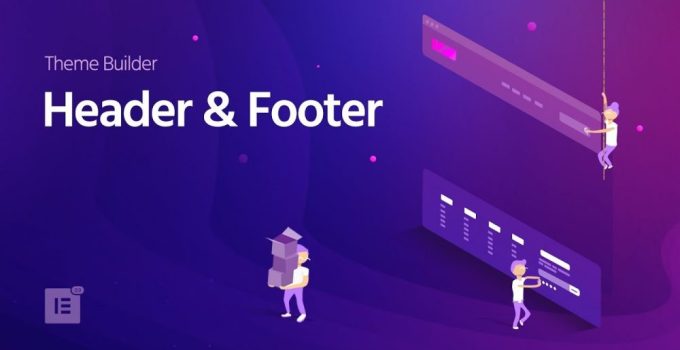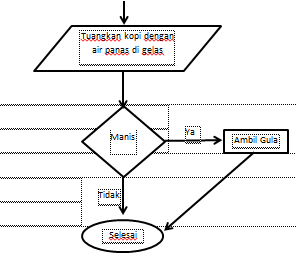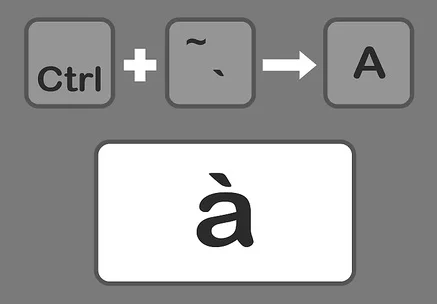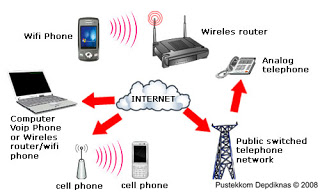Menampilkan Kembali Recycle Bin yang Hilang di Windows 7, 8, 10 – Ada banyak sekali program yang dapat Anda temui di Windows 10. Masing-masing programnya, tentu punya fungsi tersendiri.
Nah, di antara program yang mungkin sering Anda temui ialah Recycle Bin.
Recycle Bin sendiri adalah tempat di mana data, baik itu files dokumen, foto, video, dan lain sebagainya disimpan, setelah dihapus dari direktori aslinya.
Ingin tahu lebih jelasnya? Silakan lanjut baca sampai selesai, ya!
Daftar Isi :
Sekilas Tentang Recycle Bin
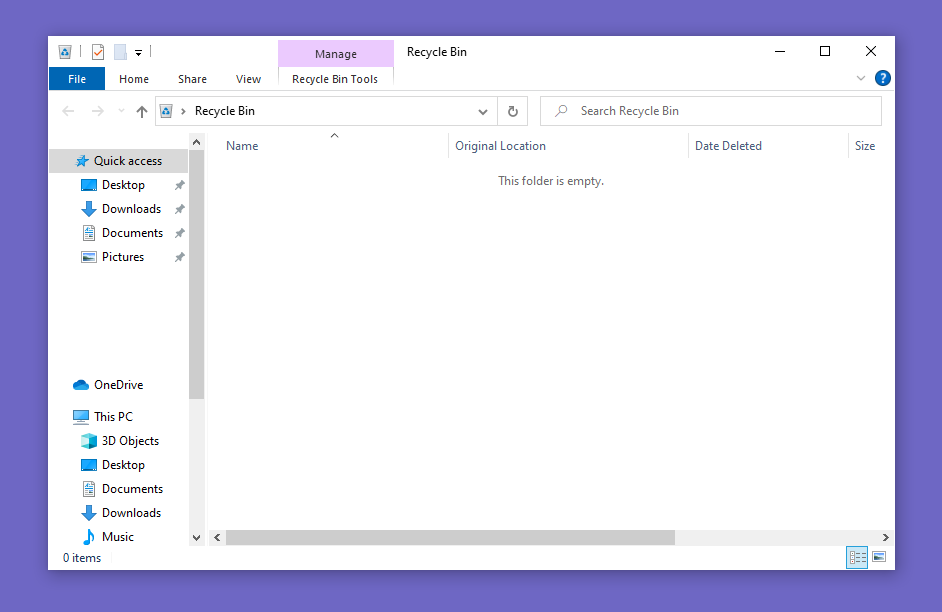
Recycle Bin ini termasuk salah satu fitur lama yang ada di Windows. Sejak Windows XP sudah ada, dan terus dipertahankan sampai Windows 10 versi terbaru saat ini.
Seperti yang telah dijelaskan, Recycle Bin berfungsi untuk menyimpan data-data yang telah kita hapus di komputer. Urutannya begini:
- Data kita delete.
- Proses delete berlangsung.
- Data tersebut dipindahkan ke Recycle Bin.
Yup, fitur ini hadir layaknya tempat pembuangan sampah.
Di antara tujuan adanya Recycle Bin ini, agar data yang telah kita hapus sebelumnya dapat dikembalikan lagi jika ternyata dibutuhkan.
Jadi, Anda nggak perlu khawatir ketika ada suatu data yang terhapus secara tidak sengaja.
- Baca Juga : Fungsi Run as Administrator pada Windows
- Baca Juga : Perbedaan Mode Sleep dan Mode Hibernate di Windows
Cara Memunculkan Recycle Bin di Windows 7, 8, 10
Kalau di Windows XP, program Recycle Bin sudah tersedia secara khusus di Start menu. Nah, namun dari Windows 7, Windows 8, sampai Windows 10, secara default icon dari Recycle Bin bisa kita lihat langsung di desktop.
Nah, masalahnya, gimana nih kalau ternyata nggak ada? Sebenarnya fitur ini bukan hilang, melainkan dikarenakan adanya pengaturan yang membuat Recycle Bin tidak dimunculkan.
Walaupun program ini juga bisa kita buka melalui kolom search di taskbar Windows, tapi tentu saja bakal dirasa kurang praktis, jika dibanding dengan mengklik shortcut-nya langsung di desktop.
Oleh karena itu, di sini saya akan menjelaskan langkah-langkahnya, untuk menampilkan Recycle Bin di Windows.
1. Cara Menampilkan Recycle Bin di Windows 10
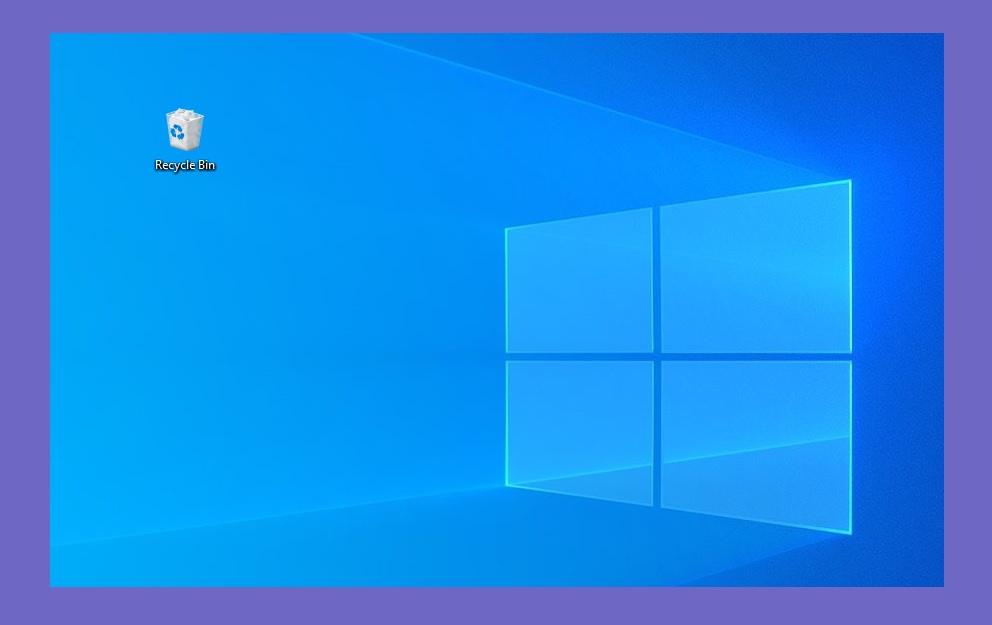
Cara menampilkannya di Windows 10 ternyata mudah sekali. Kita hanya perlu mengatur setting dari icon yang muncul di desktop. Maka secara otomatis, opsi Recycle Bin akan tersedia di sana.
Berikut langkah-langkahnya:
- Pertama, silakan klik Start > Lalu pilih Settings.
- Lanjut pilih Personalization > Masuk ke menu Themes.
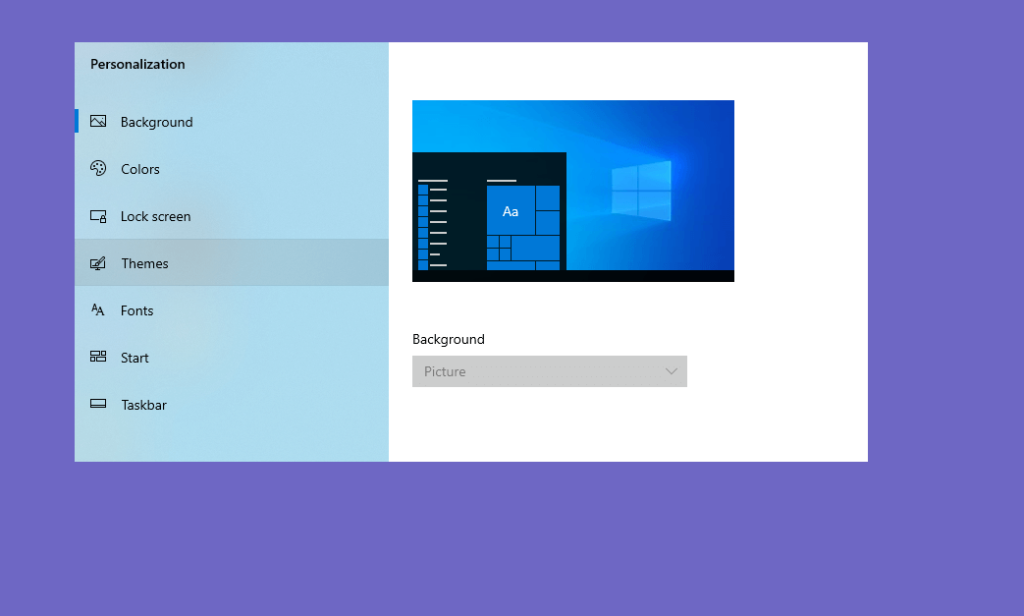
- Buka opsi Desktop Icon Settings (ada di bagian kanan).
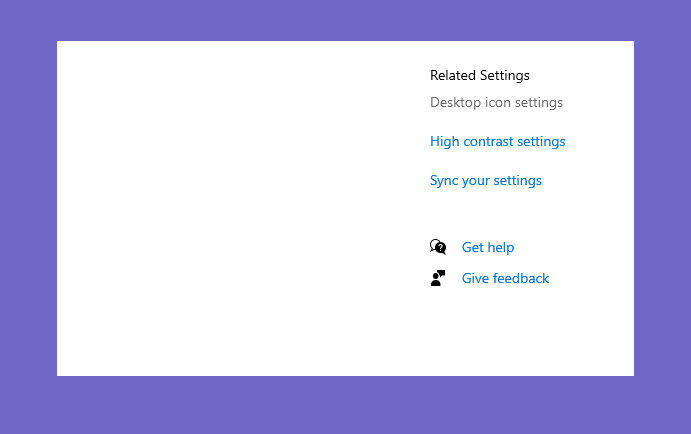
- Silakan centang Recycle Bin, kemudian klik Apply.
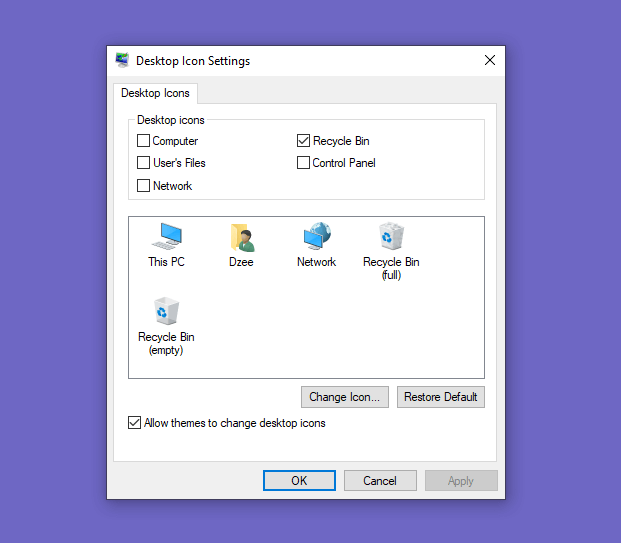
- Klik OK untuk menutup jendela pengaturan.
Selesai. Sekarang coba deh cek desktop-nya. Harusnya sih Recycle Bin sudah bisa kita temui di sana. Kalau masih nggak ada, coba restart dulu.
- Baca Juga : Pengertian Recycle Bin Pada Komputer
2. Memunculkan Recycle Bin di Windows 7 dan Windows 8

Untuk kedua versi Windows ini, kurang lebih mirip kok langkah-langkahnya, seperti sebelumnya. Hanya saja, kita tidak perlu mengaturnya melalui Settings. Cukup langsung melalui halaman Personalize.
Silakan ikuti panduan berikut:
- Di Desktop > Klik kanan > Lalu pilih Personalize.
- Lanjut klik menu Themes di bagian kiri.
- Pilih lagi opsi Desktop Icon Settings.
- Centang Recycle Bin, kemudian klik Apply.
Langsung saja cek di desktop. Kalau belum bisa, silakan coba restart terlebih dulu.
3. Update Windows
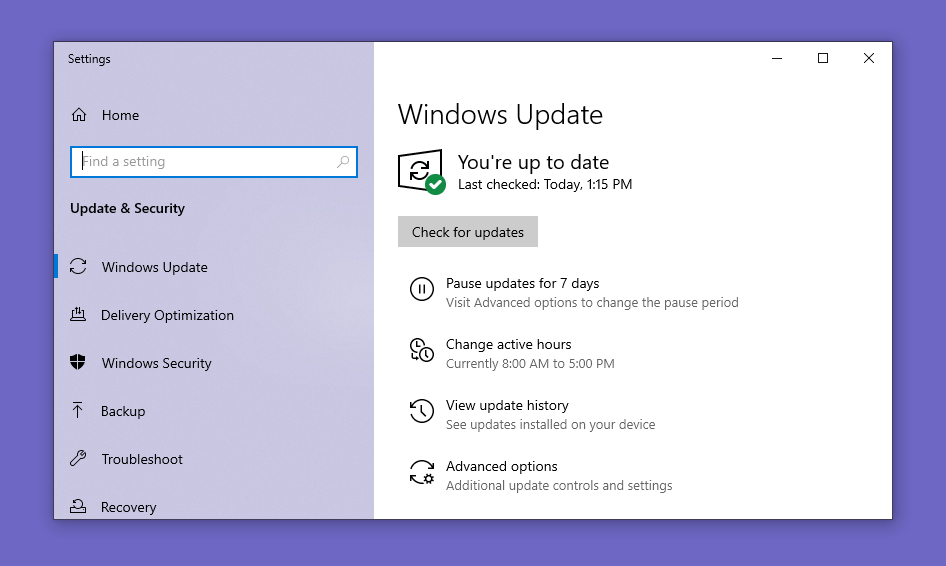
Masalah bug pada icon, bisa saja terjadi di OS mana pun, termasuk Windows. Kebanyakan dampaknya, biasanya nanti akan mengakibatkan icon yang dimaksud tidak muncul.
Termasuk juga Recycle Bin. Kalau dengan cara-cara sebelumnya masih belum berhasil, kemungkinan sistem komputer atau laptop Anda terdapat bug semacam ini.
Pertama, cek dulu apakah Recycle Bin-nya masih bisa terbuka atau tidak:
- Pada kolom search, silakan ketik “Recycle Bin”.
- Kemudian buka hasilnya.
- Kalau programnya bisa Anda buka, berarti normal.
Langkah selanjutnya, ialah melakukan update Windows. Bisa cari melalui kolom pencarian > Ketik “update” > Lalu buka halaman Update.
Silakan perbarui versi Windows Anda di sana. Biasanya sih setelah sukses update, maka masalah bug ini akan hilang. (leskompi.com)
Info ruanglab lainnya:
- Cara Mengatasi Windows Cannot Access
- Begini Cara Mengaktifkan Dark Mode di Windows 10
- Cara Bikin Bootable Windows 7, 8 & 10 Menggunakan Flashdisk